「記憶體儲存裝置」功能,可讓您讀取及列印存放在記憶體儲存裝置中的檔案,例如SD卡或USB快閃記憶體裝置。另外,您可以將掃描資料儲存到記憶體儲存裝置。
下列格式的檔案,可使用「記憶儲存裝置」功能列印:JPEG、TIFF、PDF、XPS與OXPS。掃描資料可以儲存為JPEG、TIFF或PDF格式。
列印記憶儲存裝置中的檔案
![]() 按下中央畫面下方的[首頁](
按下中央畫面下方的[首頁](![]() )。
)。
![]() 按下[列印/掃描(記憶儲存裝置)]圖示。
按下[列印/掃描(記憶儲存裝置)]圖示。
![]() 按下[列印]。
按下[列印]。
![]() 將記憶儲存裝置插入媒體插槽。
將記憶儲存裝置插入媒體插槽。
關於如何插入記憶儲存裝置的詳細資訊,請參閱「開始使用」的「插入/移除記憶儲存裝置」。
![]() 視儲存裝置的類型而定,按下[USB]或[SD卡]。
視儲存裝置的類型而定,按下[USB]或[SD卡]。
![]() 選擇要列印的文件。
選擇要列印的文件。
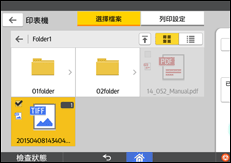
您可以在選擇的文件上執行以下操作:
預覽
顯示文件首頁的預覽影像。
已選擇
顯示所選文件的清單。
![]() 如有必要,按下[列印設定]即可變更設定,例如份數。
如有必要,按下[列印設定]即可變更設定,例如份數。
![]() 按下[開始]。
按下[開始]。
將掃描資訊儲存在記憶體儲存裝置
![]() 按下中央畫面下方的[首頁](
按下中央畫面下方的[首頁](![]() )。
)。
![]() 按下[列印/掃描(記憶儲存裝置)]圖示。
按下[列印/掃描(記憶儲存裝置)]圖示。
![]() 按下[掃描設定]。
按下[掃描設定]。
![]() 將記憶儲存裝置插入媒體插槽。
將記憶儲存裝置插入媒體插槽。
關於如何插入記憶儲存裝置的詳細資訊,請參閱「開始使用」的「插入/移除記憶儲存裝置」。
![]() 視使用的儲存裝置類型而定,按下[USB]或[SD卡]。
視使用的儲存裝置類型而定,按下[USB]或[SD卡]。
![]() 指定儲存掃描資料的位置。
指定儲存掃描資料的位置。
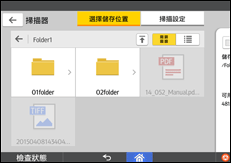
![]() 如有必要,按下[掃描設定]即可變更設定,例如檔案類型或掃描解析度。
如有必要,按下[掃描設定]即可變更設定,例如檔案類型或掃描解析度。
![]() 若要在儲存到檔案前檢視掃描影像,請按下[預覽]。
若要在儲存到檔案前檢視掃描影像,請按下[預覽]。
![]() 放置原稿,然後按下[開始]。
放置原稿,然後按下[開始]。
![]() 出現預覽畫面時,查看掃描影像,然後按下[儲存]。
出現預覽畫面時,查看掃描影像,然後按下[儲存]。
![]()
如果未在[掃描設定]中指定檔案名稱,掃描影像會依以下命名規則儲存名稱:
若為單頁格式:
傳送日期與時間(YYYYMMDDHHMMSSMMM)+ 4位數序列頁碼(_nnnn)+副檔名(.tif/.jpg/.pdf)
例如,若於2020年12月31日15:30:15.5傳送10頁jpeg格式的原稿,檔案名稱會是「20201231153015500_0001.jpg」到「20201231153015500_0010.jpg」。
若為多頁格式:
傳送日期與時間(YYYYMMDDHHMMSSMMM)+副檔名(.tif/.jpg/.pdf)
例如,若於2020年12月31日15:30:15.5傳送10頁PDF格式的原稿,檔案名稱會是「20201231153015500.pdf」。
將資料儲存在固態儲存裝置時,請使用支援ASCII的ASCII英數字元或符號輸入檔名。否則,可能無法讀取或儲存檔案。
